非主流夢幻藍色效果ps教程
2022-12-25 19:37:02
來源/作者: /
己有:4人學習過
2、新建一個圖層按Ctrl + Alt + Shift + E蓋印圖層。選擇菜單:圖像 > 模式 > Lab顏色,在跳出的對話框選擇不拼合圖層,確定后點通道面版,選擇a通道按Ctrl + A全選,按Ctrl + C復制。點b通道按Ctrl + V粘貼。選擇菜單:圖像 > 模式 > RGB顏色,同樣不拼合,效果如圖3。

<圖3> 3、按Ctrl + J把剛才在通道調色后的圖層復制一份,執行菜單:濾鏡 > 模糊 > 高斯模糊,數值為3。確定后把圖層混合模式改為“濾色”,圖層不透明度改為:60%,效果如圖4。

<圖4>
4、新建一個圖層按Ctrl + Alt + Shift + E蓋印圖層,然后把圖層混合模式改為“柔光”,圖層不透明度改為:60%。
5、新建一個圖層按Ctrl + Alt + Shift + E蓋印圖層,適當的把圖片銳化一下,效果如圖5。

<圖5> 6、創建曲線調整圖層,參數設置如圖6,7。效果如圖8。
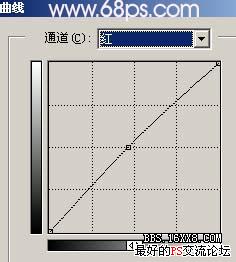
<圖6>

<圖7>

<圖8>
上一篇:ps快速打造非主流兒童圖片
下一篇:ps調戴花帽的非主流美女教程




























